Coreldraw中将图片裁剪为想要的形状的详细教程
摘要:Coreldraw中有一个工具可以将图片直接裁剪为其他形状,简单快捷。1、【文件】【导入】将图片导入到操作界面。2、画出想要的形状。3、选中...
Coreldraw中有一个工具可以将图片直接裁剪为其他形状,简单快捷。
1、【文件】【导入】将图片导入到操作界面。
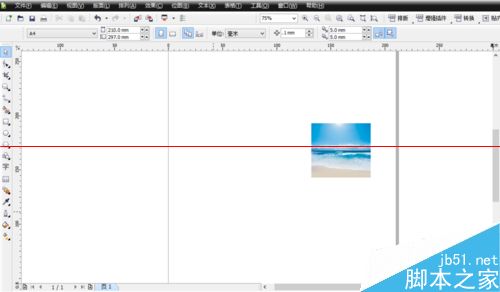
2、画出想要的形状。
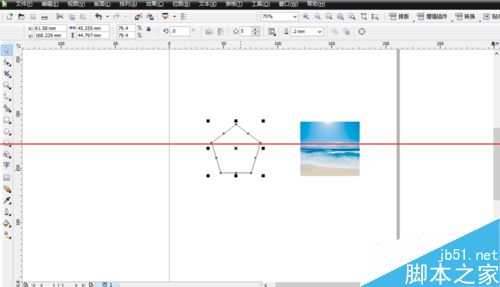
3、选中图片,点击菜单栏的【效果】。
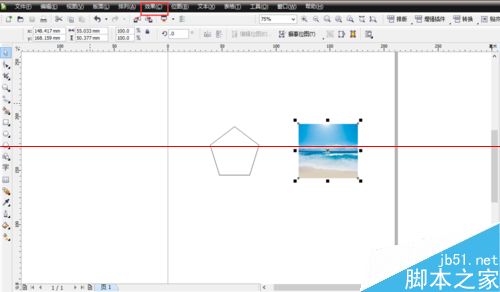
4、选择【图片精确剪裁】【放置在容器中】,如下图所示。鼠标会变成一个粗箭头。
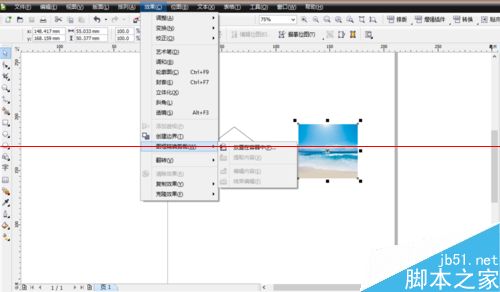
5、将箭头移动到形状上方并单击鼠标左键,图片即被裁剪为相应的形状。
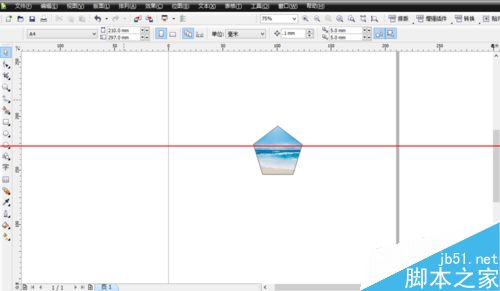
6、最后,若不想要边框,可在上方菜单栏中将【轮廓宽度】设置为【无】。
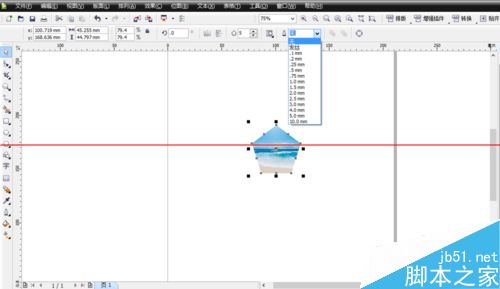
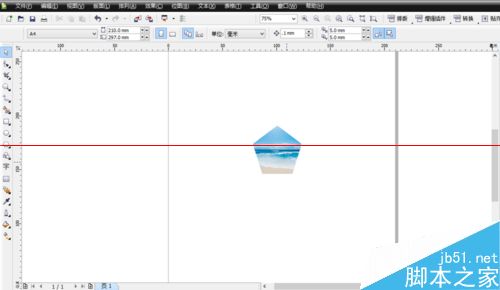
【Coreldraw中将图片裁剪为想要的形状的详细教程】相关文章:
